教育部机械CAE工程师考试ANSYS分析样题-平面桁架
2017-02-17 by:CAE仿真在线 来源:互联网
导读:教育部“机械CAE工程师”考试“ANSYS分析”本样题来源于网络,想了解教育部机械CAE工程师考试详情,请关注全国计算机辅助技术认证官方网站-CAXC官网http://www.caxc.org.cn/。
根据官网介绍:制造业是一个国家发展的支柱行业,制造业的发展决定着国家的发展。目前,我国出口产品以低附加值、劳动密集型产品为主。从现实和发展的眼光看,把“世界车间”打造成“世界工厂”,把“中国制造”变成“中国创造”势在必行。我国大学生中38%为工科类学生,虽然毕业人数众多,但是并不能满足企业需求。CAXC项目采用现代信息技术、网络技术、多媒体技术等先进的教育技术手段,将最新的、最普及的,最实用的2D CAD/3D CAD/CAE /CAPP/CAM/PDM设计管理技术与技能传送给学员,使学员在短期内了解工业产品设计流程,极大地缩短了学员在企业的实习周期,学以致用,快速为企业设计更好的产品。
本次实例要熟练的进行桁架结构ANSYS有限元分析。选择平面桁架单元时,低版本可选LINK1单元,高版本无LINK1单元,应选LINK180单元。
一、问题描述
图示桁架结构,已知A = 0.2 m2,E = 2×1011Pa,μ = 0.3,Fy = 25 kN。求A、B的约束反力和在X、Y方向上最大位移的节点及其位移的大小。
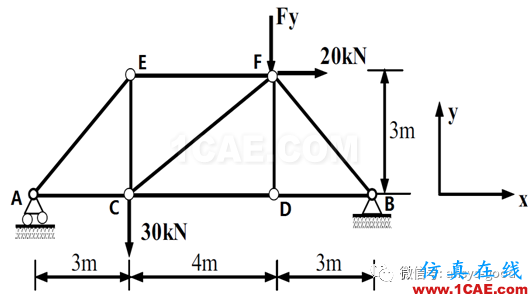
二、GUI操作步骤
1.进入ANSYS
程序→ ANSYS → ANSYSProduct Launcher → 改变working directory到指定文件夹→ 在job name输入:Link → Run。job name可默认为file。
2.定义工作文件名及工作标题
(1)定义工作文件名:UtilityMenu > File > Change Jobname → Change Jobname → 输入文件名Link→ OK。可不用输入,默认为file。
(2)定义工作标题:UtilityMenu > File > Change Title → Change Title → 输入Link→ OK。可不用输入。
3.定义单元属性
(1)定义单元类型:MainMenu > Preprocessor > Element Type > Add/Edit/Delete → Add → 在左列表框中选择Link,在右列表框中选择3Dfinit stn 180 → OK → Close。
选择平面桁架单元时,低版本可选LINK1单元,高版本无LINK1单元,应选LINK180单元。
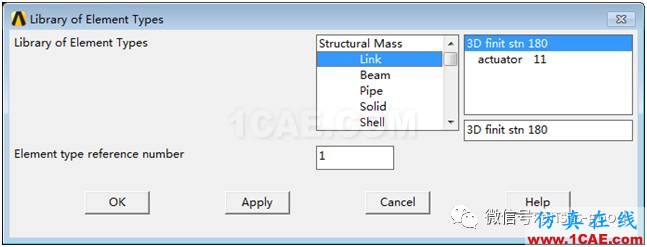
(2)定义实常数:MainMenu > Preprocessor > Real Constants > Add → Type 1 → OK → RealConstant Set No.:1,AREA:0.2E6→ OK → Close。ANSYS无单位,需自己统一(本次采用N、mm和MPa单位制)。
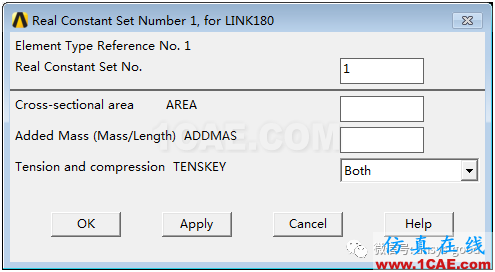
(3)设置材料属性:MainMenu > Preprocessor > Material Props > Material Models → Structural→ Linear → Elastic → Isotropic → EX:2.0E5,PRXY:0.3→ OK。
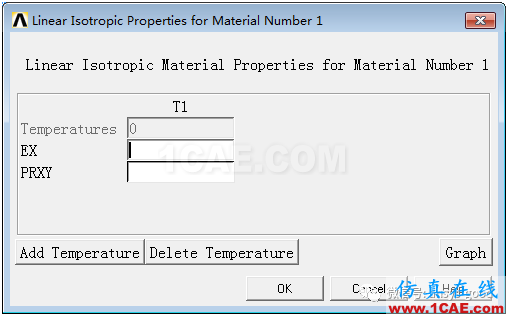
4.建立模型
单元编号①~⑨见图,节点编号A、B、C、D、E和F分别为节点1、节点2~节点6。
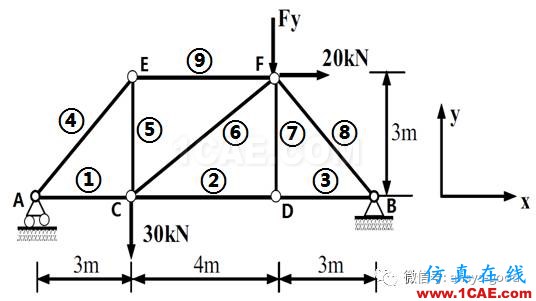
(1)定义节点:MainMenu > Preprocessor > Create > Nodes > In Active CS → 依次输入4个节点坐标1(0,0,0),2(10e3,0,0),3(3e3,0,0),4(7e3,0,0),5(3e3,3e3,0),6(7e3,3e3,0) → OK。
(2)定义单元:
①定义单元:MainMenu > Preprocessor > Create > Elements > Auto Numbered > ThruNodes → 按照杆的编号,依次拾取节点。拾取节点1和3(生成单元1)→ Apply → 省略→ 拾取节点5和6(生成单元9)→ OK。
②打开节点和单元编号:Utility Menu > PlotCtrls > Numbering→ NODE numbers:ON,Elem/Attribnumbering: Element numbers。→ OK。
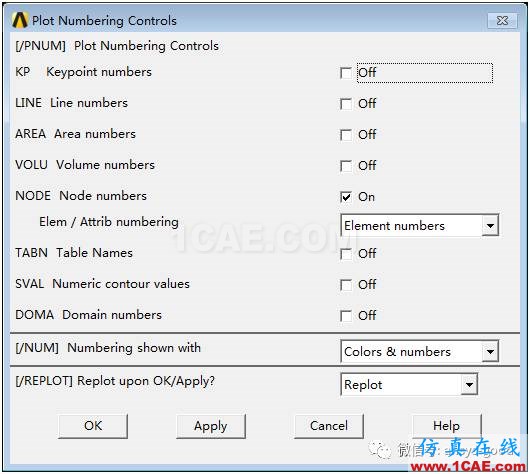
③显示单元:Utility Menu > Plot > Element,查看节点和单元编号,见下图。
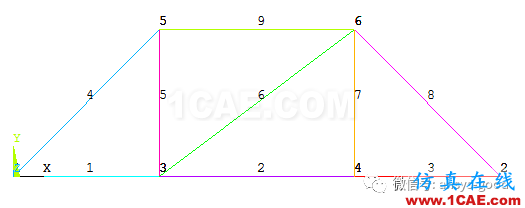
④打开杆单元的单元形状:Utility Menu > PlotCtrls> Style > Size and Shape → [/ESHAPE]: On。
5.施加边界条件并求解
(1)施加约束:MainMenu > Solution > Define loads > Apply > Structural > Displacement> On Nodes
→ 拾取节点2→ OK → Lab2:AllDOF → Apply
→拾取节点1→ Lab2:UY→ OK。
(2)施加载荷:MainMenu > Solution > Define loads > Apply > Structural > Force/Moment> On Nodes
→ 拾取节点3→ OK → Lab:FY,VALUE:-30E3→Apply,
→ 拾取节点6→ OK → Lab:FX,VALUE:20E3→Apply,
→ 拾取节点6→ OK → Lab:FY,VALUE:-25E3→ OK。
(3)求解前保存模型:UtilityMenu > Files > Save as → 输入Link_Load.db→ OK。
(4)求解:MainMenu > Solution > Solve > Current LS → File > Close → Solve CurrentLoad Step → OK → Solution is done → Close。
(5)保存结果文件:UtilityMenu > Files > Save as → 输入Link_Solve.db→ OK。
6.后处理
(1)查看各节点位移:
①云图显示:MainMenu > General Postproc > Plot Results > Contour Plot > Nodal Solu→ 选择DOFsolution。→ 分别选择各方向位移和总位移→ OK。以下三个云图中的UX和UY分别表示x方向和y方向位移。
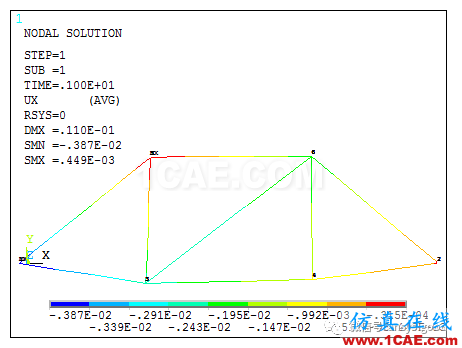
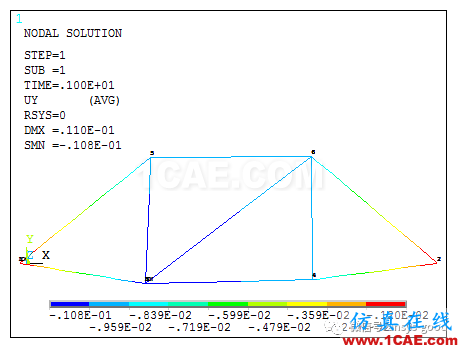
②列表显示:MainMenu > General Postproc > List Results > Nodal solu → 选择DOFsolution 下的Displacementvector sum → OK。
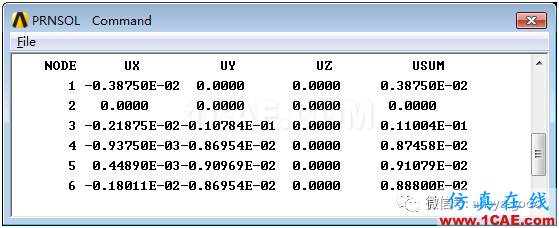
(2)查看各单元轴力:
①查定义LINK180轴力单元表的方法:打开ANSYSHelp,搜索LINK180。
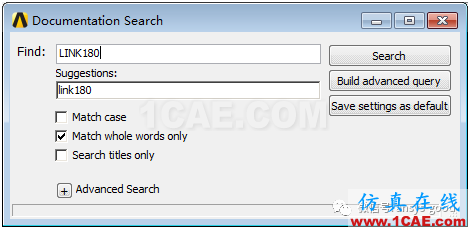
找到LINK180的单元介绍页面后,找Table180.1: LINK180 Element OutputDefinitions,在Name栏中FORCE便是轴力,Sxx是轴向应力。
找Table180.2: LINK180 Item and Sequence Numbers,表中OutputQuantity Name列找到FORCE,Item为SMISC,编号为1。
②定义轴力单元表:MainMenu > General Postproc > Element Table > Define Table,→ Lab:输入FN→ Item:选择Bysequence num → Comb:选择SMISC,在SMISC后面输入“1” → OK → Close。
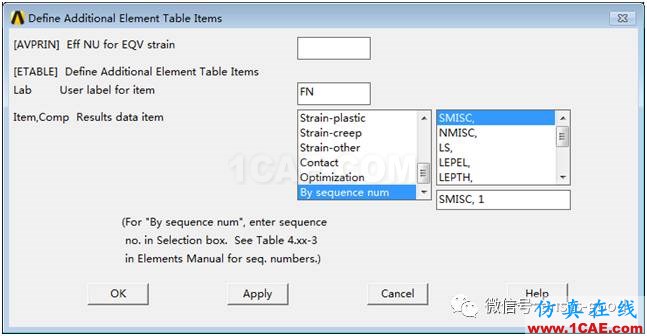
③轴力列表显示:Main Menu > General Postproc > Element Table > List Element Table→ 选择FN → OK → 记录各个单元的轴力 → File → Close。
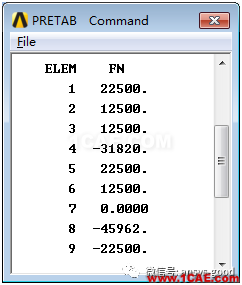
④画轴力图:MainMenu > General Postproc > Plot Results > Contour Plot > Line ElemRes(见图1.5)→ LabI选择FN,LabJ选择FN→ OK。
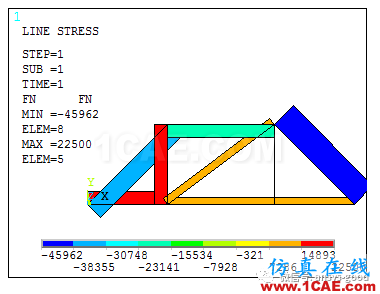
(3) 查看各单元应力:
①定义轴向应力单元表:MainMenu > General Postproc > Element Table > Define Table,→ Lab:输入Stress_I→ Item:选择Bysequence num → Comb:选择LS,在LS后面输入“1” → OK → Apply → Lab:输入Stress_J→ Item:选择Bysequence num → Comb:选择LS,在LS后面输入“2”→ OK → Close。

③轴向应力列表显示:MainMenu > General Postproc > Element Table > List Element Table →选择Stress_I和Stress_J→ OK →记录各个单元的轴向应力→ File → Close。
④画轴向应力图:MainMenu > General Postproc > Plot Results > Contour Plot > Line ElemRes(见图1.5)→ LabI选择Stress_I,LabJ选择Stress_J→ OK。
(4) 查看各单元应力的另一种方法:
①画轴向应力图:MainMenu > General Postproc > Plot Results > Contour Plot > Nodal Solu→ Nodal Solution → Stress → X – Component of stress → OK。
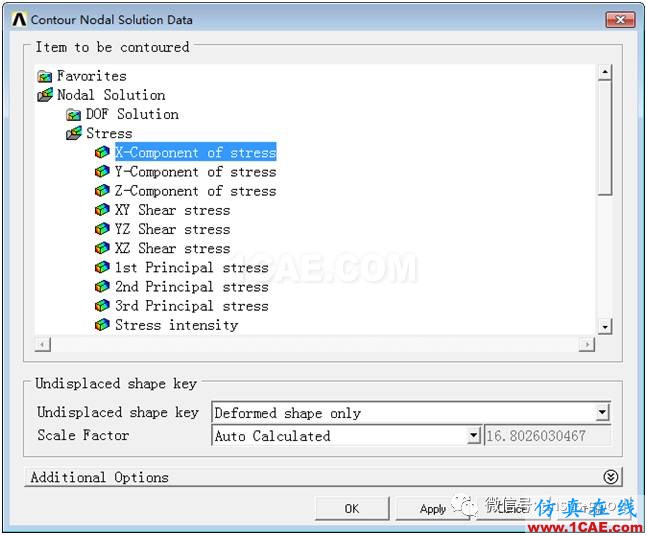
开杆单元的单元形状:Utility Menu > PlotCtrls> Style > Size and Shape → [/ESHAPE]: On。显示节点应力云图之前需要打开单元形状,否则不能显示该结果。
②轴向应力列表显示:MainMenu>General Postproc>List Results>Element Solution → Element Solution→ Stress → X – Component of stress → OK。
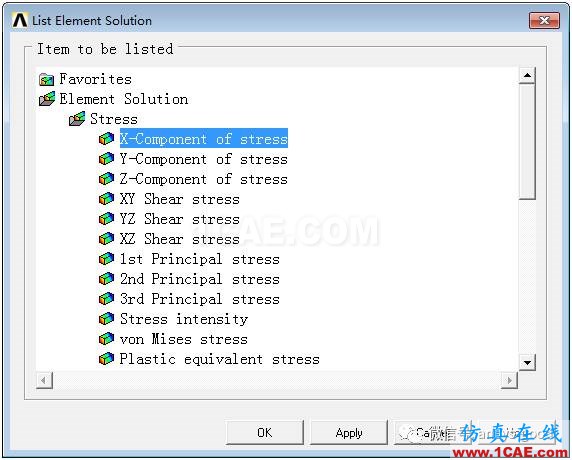
说明:杆单元的一个单元只有一个轴力,云图显示节点应力与列表显示单元应力的结果一致。杆单元的应力是在单元坐标系下显示的,因此应选择X – Component ofstress。

(5)列表查看约束反力:MainMenu > General Postproc > List Results > Reaction Solu → All strucforc F → OK。
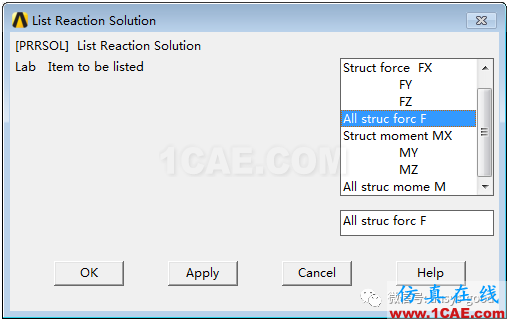
节点1和节点3的约束反力结果如下:
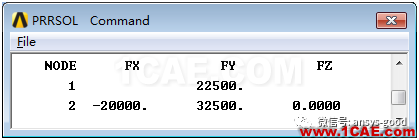
7.退出ANSYS软件
Utility Menu> File > Exit → Quit-No Save → OK。
三、APDL求解步骤
/PREP7 !进入前处理
ET,1,LINK180 !单元类型
R,1,0.2e6 !实常数,N、mm和MPa单位
MP,EX,1,2.0e5 !材料
MP,PRXY,1,0.3
N,1,0,0,0 !定义节点
N,2, 10e3,0,0
N,3, 3e3,0,0
N,4, 7e3,0,0
N,5, 3e3,3e3,0
N,6, 7e3,3e3,0
E,1,3 !定义单元
E,3,4
E,4,2
E,1,5
E,3,5
E,3,6
E,4,6
E,2,6
E,5,6
/PNUM,NODE,1 !打开节点编号
/PNUM,ELEM,1 !打开单元编号
EPLOT !显示单元
/ESHAPE,1.0 !打开单元形状
FINISH
/SOLU !进入求解器
D,1,UY !施加约束
D,2,ALL
F,3,FY,-30e3 !施加载荷
F,6,FX,20e3
F,6,FY,-25e3
SOLVE !求解
FINISH
/POST1 !进入后处理
/dev,font,1,Courier*New,400,0,-14,0,0,,, !字体大小
/GFORMAT,F,12,3, !数数据格式
PLNSOL, U,X, 0,1.0 !X方向位移云图
PLNSOL, U,Y, 0,1.0 !Y方向位移云图
PLNSOL, U,SUM, 0,1.0 !总位移云图
PRNSOL,U,COMP !位移列表
/GFORMAT,F,12,0, !数据格式
ETABLE,FN,SMISC, 1 !定义轴力单元表
PRETAB,FN !轴力单元表列表
PLLS,FN,FN,1,0 !轴力云图
/GFORMAT,F,12,1, !数据格式
ETABLE,Stress_I,LS, 1 !定义轴向应力单元表
ETABLE,Stress_J,LS, 2
PRETAB,STRESS_I,STRESS_J !轴向应力列表
PLLS,STRESS_I,STRESS_J,1,0 !轴向应力云图
PLNSOL, S,X, 0,1.0 !节点的轴向应力云图,需要打开单元形状
PRESOL,S,COMP !单元的轴向应力列表
PRRSOL,F !约束反力列表
相关标签搜索:教育部机械CAE工程师考试ANSYS分析样题-平面桁架 Ansys有限元培训 Ansys workbench培训 ansys视频教程 ansys workbench教程 ansys APDL经典教程 ansys资料下载 ansys技术咨询 ansys基础知识 ansys代做 Fluent、CFX流体分析 HFSS电磁分析 Abaqus培训






